
Posible ang pag-indeks sa pag-index posible pinaagi sa pagbag-o sa katugbang nga mga parameter sa sistema sa control panel, lakip ang matag disk nga gilain ug pinaagi sa pagdiskarga sa angay nga serbisyo. Niining yano nga mga detalye sa panudlo kung giunsa ang pag-undang sa pag-index sa Windows 10 sa lainlaing mga paagi. Mahimo usab kini makapaikag: Pagpahimutang sa SSD alang sa Windows 10, SSD Software.
- Pag-disable sa pag-index sa Windows 10 Control Panel ug mga kabtangan sa disk
- I-disable ang pag-index sa serbisyo (Windows Search)
I-off ang pag-index sa Windows 10 sa mga parameter sa Control Panel
Ang sumbanan nga pamaagi sa pag-setup ug pag-disable sa Windows 10 Indexing mao ang paggamit sa katugbang nga partisyon sa control panel:
- Ablihi ang control panel, ug dayon - pag-index sa mga parameter. Mahimo ka nga magsugod sa pag-type sa pagpangita alang sa pulong nga taskbar nga "Indexing" aron dali nga maablihan ang gitinguha nga butang.
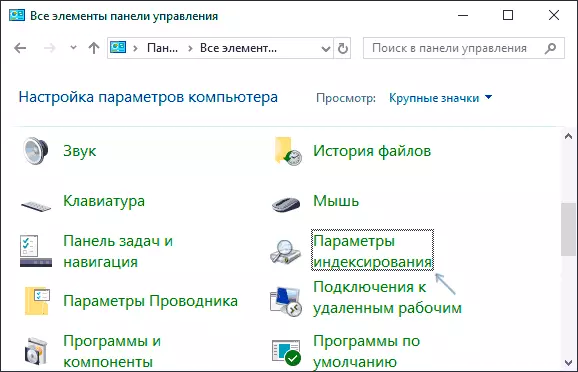
- Sa bintana nga nagbukas, makita nimo ang usa ka lista sa mga lokasyon diin gipalihok ang pag-index. Aron mabag-o kini nga lista, i-klik ang button sa pag-edit.
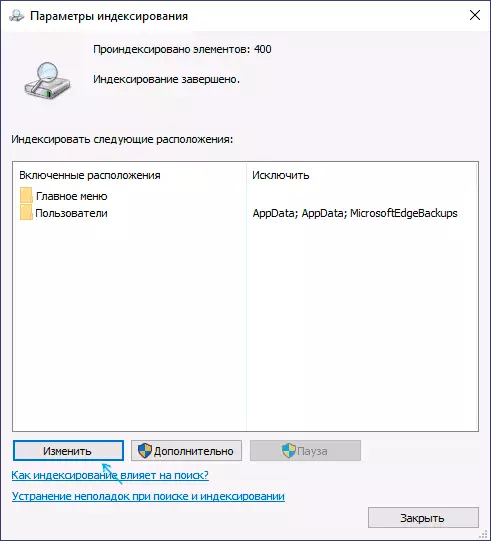
- Dili maihap gikan sa mga lokasyon nga dili kinahanglan i-index ug i-apply ang mga setting.
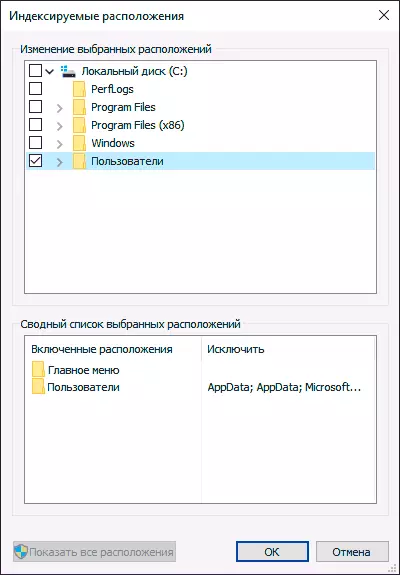
Dugang pa, mahimo nimong i-disable ang pag-index sa mga sulud sa mga file sa lainlaing mga disks (pananglitan, alang lamang sa SSD) ingon nga labing kadaghan nga operasyon sa pag-index sa kapanguhaan. Aron mahimo kini, igo na aron mahimo ang mga mosunod nga mga lakang.
- Ablihi ang mga kabtangan sa gusto nga disk.
- Kuhaa ang "Tugoti ang Index Ang sulud sa mga file sa kini nga kompyuter dugang sa mga kabtangan sa file" ug ipadapat ang mga setting nga gihimo.
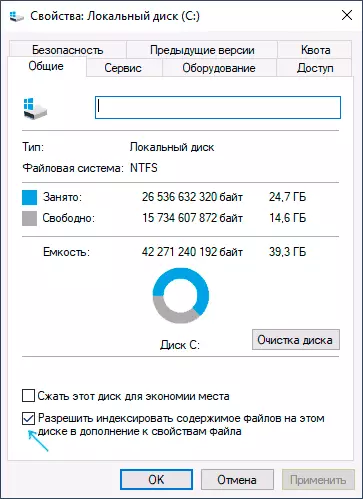
Sama sa imong nakita, ang tanan medyo yano, apan sa samang higayon ang pag-index sa pag-index sa serbisyo mismo sa kompyuter nagpadayon sa pagtrabaho.
I-disable ang Windows 10 Indexing Service (Windows Search)
Kung kinahanglan nimo nga hingpit nga pag-disable ang pag-index sa Windows 10, posible nga buhaton kini pinaagi sa pagtalikod sa katugbang nga serbisyo sa sistema nga gitawag Windows Search:
- Pindota ang Win + r mga yawe sa keyboard, pagsulod Mga serbisyo.msc.
- Pangitaa sa lista sa mga serbisyo "Search Search".
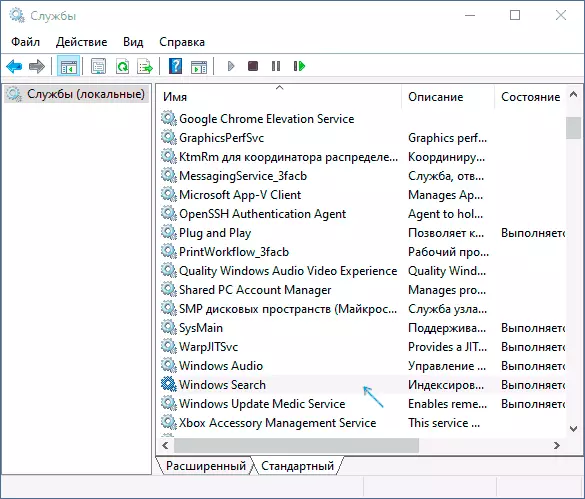
- Sa pagsugod sa pagsugod, ang mga "baldado", ipadapat ang mga setting ug i-restart ang computer (kung dili nimo pag-disable ug mohunong na usab).
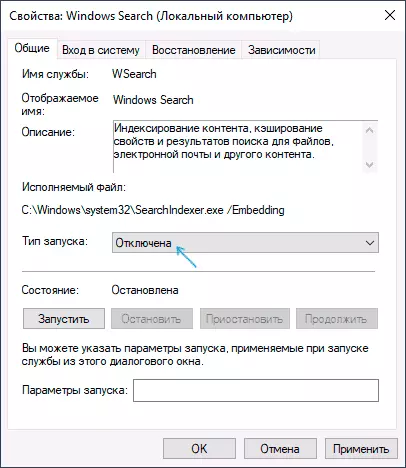
Pagkahuman niana, ang pag-index sa Windows 10 mahimong hingpit nga baldado, apan ang pagpangita alang sa mga parameter, mga elemento sa sistema ug ang na-install nga mga programa magpadayon sa pag-file sa condes sa conductor ( Sa ulahi nga kaso, makita nimo ang usa ka pahibalo nga ang pagpangita mahimong mahinay, tungod kay ang pag-index dili gihimo).
